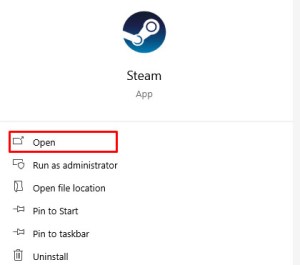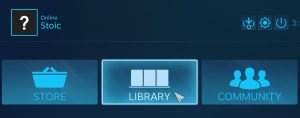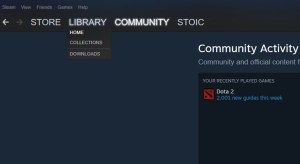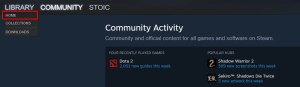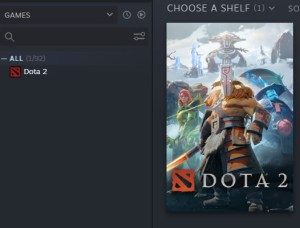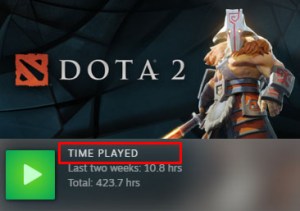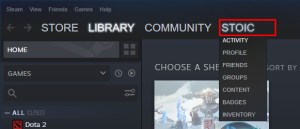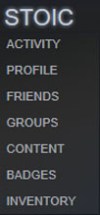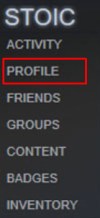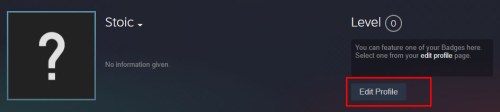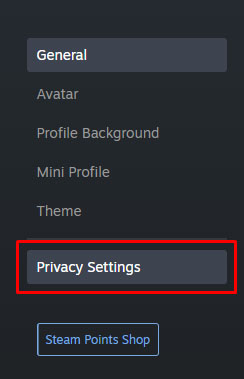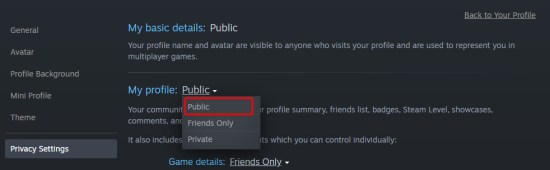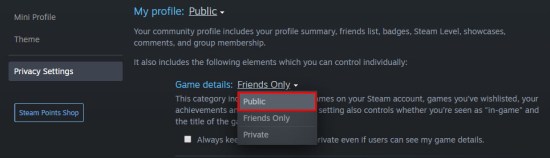Als größte Spieleplattform der Branche können Sie mit Steam fast jedes Spiel der jüngeren Geschichte kaufen und spielen – und noch mehr. Egal, ob Sie nach der neuesten Fortsetzung eines Triple-A-Franchise mit mehreren Milliarden Dollar oder einem einfachen textbasierten Indie-Spiel suchen, Sie werden sie mit ziemlicher Sicherheit auf Steam finden.

Da alle Ihre gekauften Spiele bei Steam zum Download zur Verfügung stehen, ist es einfacher denn je, mit dem Spielen zu beginnen. Und das wirft eine weitere wichtige Frage auf. Wie viel Zeit verbringst du eigentlich mit Spielen?
Zum Glück können Sie diese Statistik mit Steam überprüfen.
Überprüfen der Spielzeit
Um die Spiele, die Sie bei Steam gekauft haben, spielen zu können, müssen Sie zuerst deren Desktop-Anwendung installieren. Da es für Windows, MacOS und Linux verfügbar ist, dient es als Client zum Herunterladen und Installieren der von Ihnen gekauften Spiele. Sobald Sie es installiert haben, öffnen Sie es und melden Sie sich mit Ihren Steam-Kontoanmeldeinformationen an.
Führen Sie die folgenden Schritte aus, um zu überprüfen, wie viel Zeit Sie mit Spielen auf Steam verbracht haben:
- Öffnen Sie die Steam-Desktop-App.
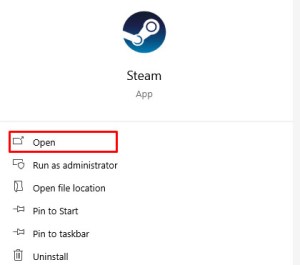
- Bewegen Sie den Mauszeiger über den in Großbuchstaben geschriebenen Link „Bibliothek“.
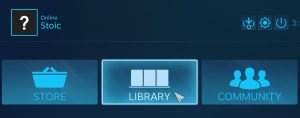
- Ein Kontextmenü wird angezeigt.
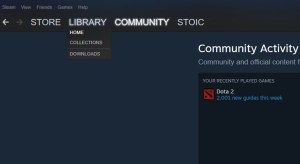
- Klicken Sie im Kontextmenü auf „Home“.
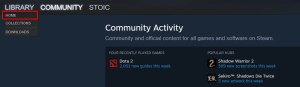
- Im Menü auf der linken Seite sollten Sie die Liste Ihrer Spiele sehen.
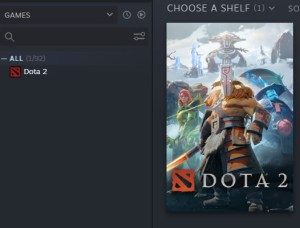
- Klicken Sie auf den Spieltitel, um den Hauptbildschirm zu öffnen.
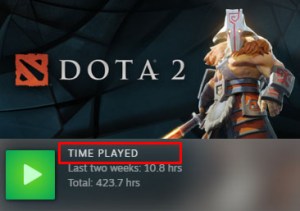
- Wenn Sie dieses Spiel bereits gespielt haben, sollten Sie die Kategorie „Spielzeit“ direkt unter dem Titel des Spiels sehen können.
Wenn Sie die auf Steam gespielte Gesamtzeit sehen möchten, müssen Sie sich durch jedes der Spiele klicken und die Zeiten selbst addieren. Und wenn Sie der Meinung sind, dass dies nicht der beste Weg ist, finden Sie im nächsten Abschnitt eine Lösung.

Die Gesamtzeit
Da Steam nicht die Gesamtzeit anzeigt, die Sie für alle Ihre Spiele aufgewendet haben, können Sie Websites von Drittanbietern verwenden, um diese Informationen zu erhalten.
Bevor Sie fortfahren, stellen Sie jedoch sicher, dass Ihre Profileinstellungen bei Steam diesen Diensten erlauben, die Spielinformationen zu sammeln und anzuzeigen. Das bedeutet, dass Ihr Profil und Ihre Spieldetails öffentlich zugänglich sind. So geht's:
- Öffnen Sie die Steam-App.
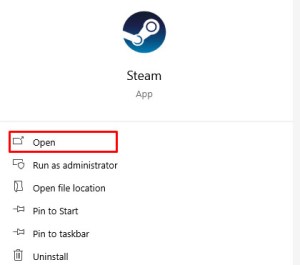
- Bewegen Sie den Mauszeiger über Ihren Benutzernamen, der in Großbuchstaben geschrieben ist und sich links neben dem „Community“-Link befindet.
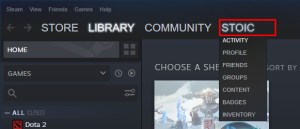
- Ein Kontextmenü wird angezeigt.
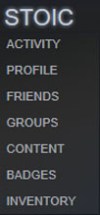
- Klicken Sie im Kontextmenü auf „Profil“.
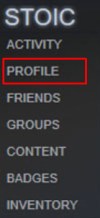
- Klicken Sie rechts neben Ihrem Profilbild auf „Profil bearbeiten“.
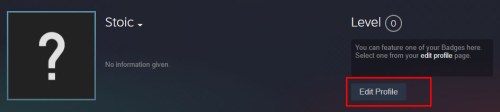
- Klicken Sie rechts im Menü auf „Meine Datenschutzeinstellungen“.
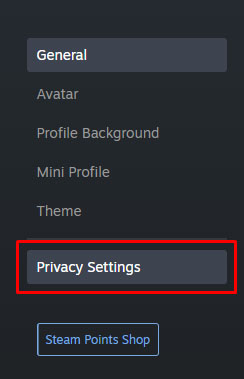
- Setzen Sie „Mein Profil“ auf Öffentlich.
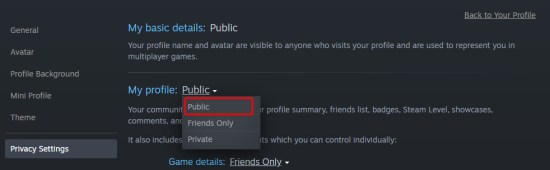
- Setzen Sie „Spieldetails“ auf Öffentlich.
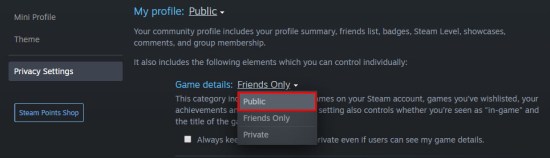
Die soeben vorgenommenen Änderungen werden automatisch gespeichert, sodass Sie nicht auf die Schaltflächen "Speichern" klicken müssen. Natürlich fühlen Sie sich möglicherweise nicht wohl dabei, Ihre Daten für jeden sichtbar zur Verfügung zu stellen. Nachdem Sie Ihre Gesamtzeit überprüft haben, führen Sie die obigen Schritte aus, um sie entweder in "Nur Freunde" oder "Privat" zu ändern.
Wenn Ihr Profil und Ihre Spieldetails auf den Status "Öffentlich" gesetzt sind, können Sie zu den Websites von Drittanbietern gehen, um Ihre Gesamtzeit zu überprüfen. Sie können beispielsweise SteamGauge oder SteamTime besuchen. Dort müssen Sie nur noch Ihre Steam-Benutzer-ID in das erforderliche Feld eingeben und die Eingabetaste auf Ihrer Tastatur drücken.
SteamGauge bietet einen detaillierten Überblick über alle verfügbaren Informationen aus Ihrem Profil. Außerdem ist es interessant, die Einzelsatzübersicht neben Ihrem Profilbild zu überprüfen. Sie könnte zum Beispiel so aussehen: „In den letzten zwei Jahren haben Sie 100 Stunden damit verbracht, diese Auswahl zu spielen, die 10 Elemente umfasst, einen Wert von 100,00 US-Dollar hat und 100,0 GB benötigt.“

Während sich SteamGauge auf die Details konzentriert, besteht der Zweck von SteamTime darin, Sie dafür zu beschämen, dass Sie so viel Zeit mit Spielen verschwenden. Neben Ihrer Gesamtspielzeit und der darunter liegenden Hall of Shame enthält es auch Zahlen zu diesen drei Kategorien: Spiele, die Sie besitzen, Freunde auf Steam und Jahre seit Ihrer ersten Registrierung.
Eine nützliche Metrik
Da Spiele eine ziemlich attraktive Form der Unterhaltung sind, lohnt es sich zu wissen, wie viel Zeit Sie tatsächlich damit verbringen, sie zu spielen. Dies kann Ihnen helfen, entweder damit anzugeben oder sich zu fragen, ob Sie diese Zeit mit etwas anderem hätten verbringen können.
Wie viel Zeit haben Sie damit verbracht, Steam-Spiele zu spielen? Finden Sie es nützlich, dieses Wissen zu haben? Bitte teilen Sie Ihre Gedanken im Kommentarbereich unten mit.